Android-apps kan og løber ind i tilfældige problemer. Nogle gange skal de bare blive afsluttet og åbnet igen, andre gange skal de muligvis opdateres. Hvis du har en Android-app, der tilfældigt holder op med at svare, som ikke vil oprette forbindelse til internettet, ikke er i stand til at få adgang til en kritisk tjeneste eller ikke er i stand til at indlæse indhold, kan du muligvis løse problemet, hvis du sletter app-cachen for det nævnte app. Sådan gør du netop det.
App-cachen slettes pr. App. Der er ingen indstilling på Android, som kort vil slette app-cachen til alle apps på din Android-telefon. Det er værd at nævne, at du sjældent har brug for at slette app-cachen til alle apps på din enhed. Det er normalt nok at slette det til et par apps, de problematiske.
Slet app-cachen
Åbn appen Indstillinger, og tap på Apps &Underretninger. Her skal du trykke for at se alle apps. Afhængig af hvilken version af Android, du kører, kan din apps liste navngives til noget andet, eller det kan være under et Administrer apps-afsnit. Du bliver nødt til at grave lidt rundt for at finde det.

Tryk på den app, du vil, på listen over appsslet cachen til. Dette fører dig til skærmen Appinfo for den app. På ældre versioner af Android kan du muligvis se en Clear Cache-knap på skærmen App Info. Hvis du ikke kan se knappen på hovedskærmen til Appinfo, skal du trykke på Opbevaring, og det er her, du vil se en Ryd cache-knap. Tryk for at slette app-cachen. Det tager mindre end tredive sekunder at gennemføre.
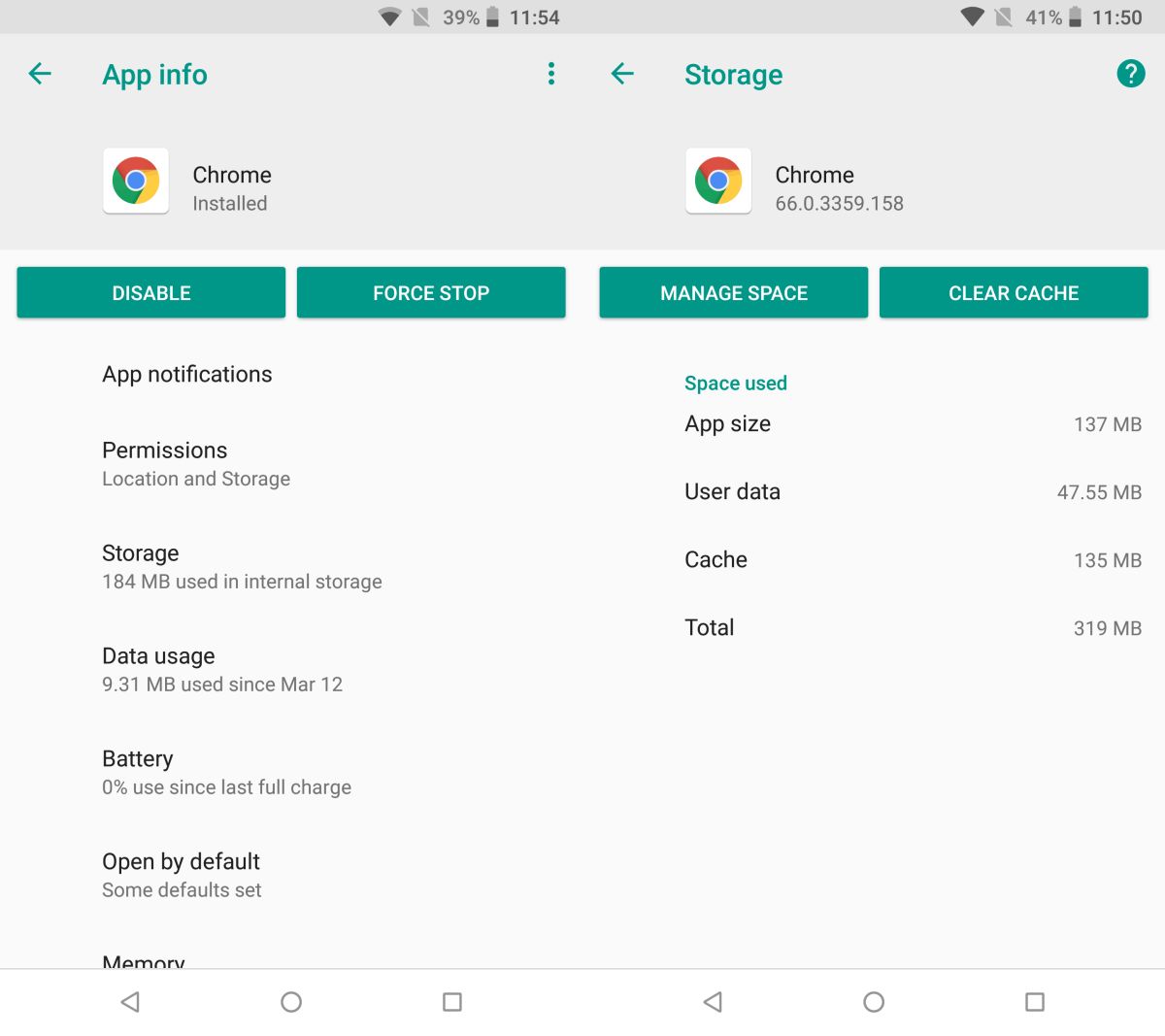
For særligt problematiske apps kan du ogsåprøv at slette de appdata, der er gemt af appen på din enhed. Det gør du ved at trykke på knappen Administrer plads på appens lagringsskærm. Tryk på 'Ryd alle data' for at slette appens data, der er gemt på din enhed. Dette er normalt data, som appen bygger op, når du bruger appen mere og mere. Hvis du rydder dataene for en app som Google Drive, mister du ikke de filer, du har gemt til den.
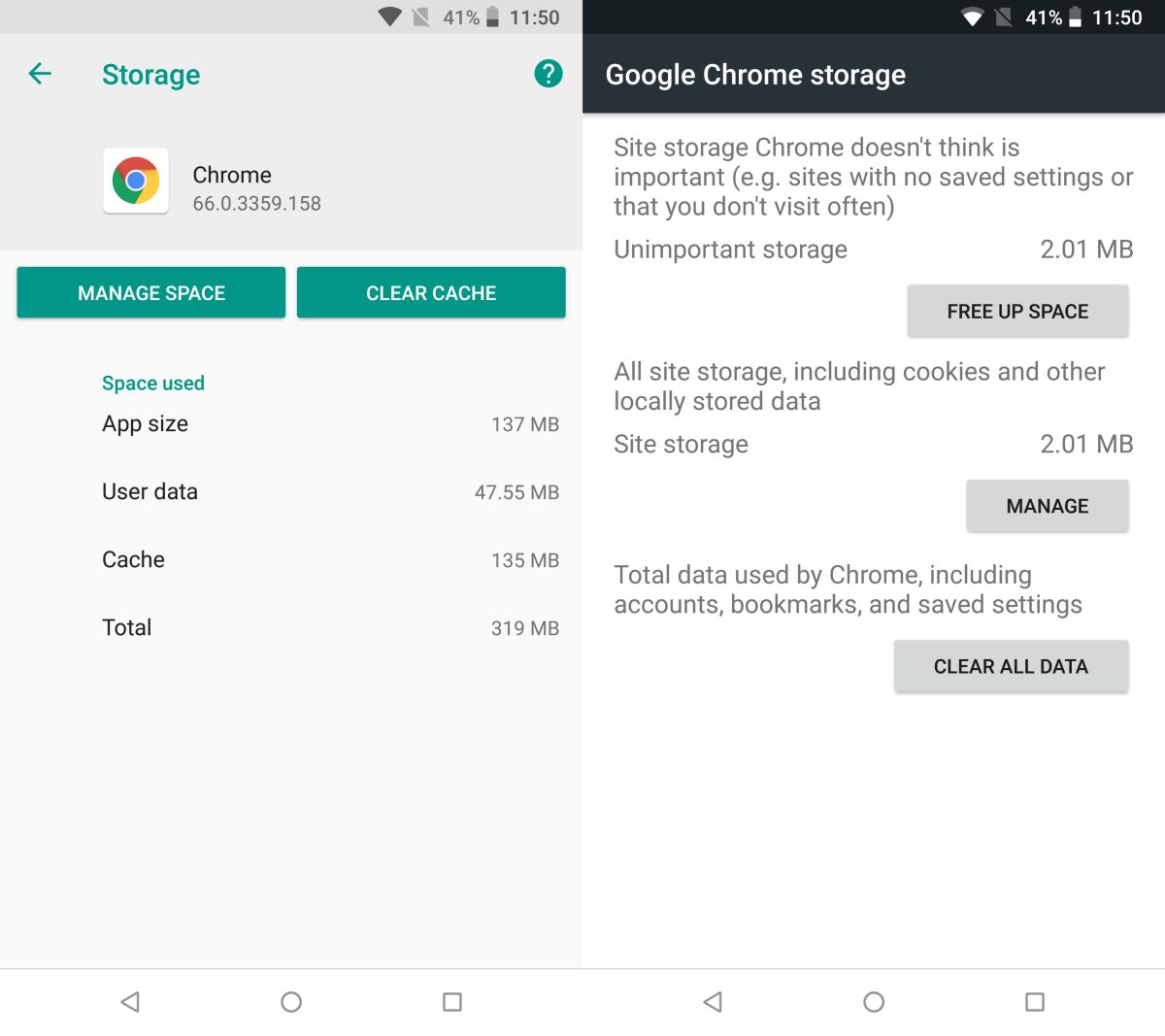
Rydning af cache og appdata for en app påAndroid er et trin til fejlfinding på lavt niveau, som du kan udføre på farten, hvis en app pludselig holder op med at arbejde. Dette trin fungerer til at løse problemer, hvor en app har problemer med at logge ind, eller hvis den ikke er i stand til at oprette forbindelse til internettet.













Kommentarer